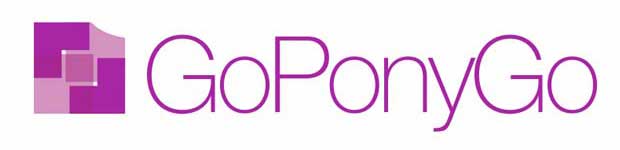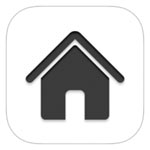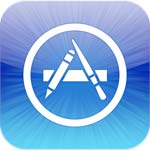Análisis de la aplicación de Flickr para Android
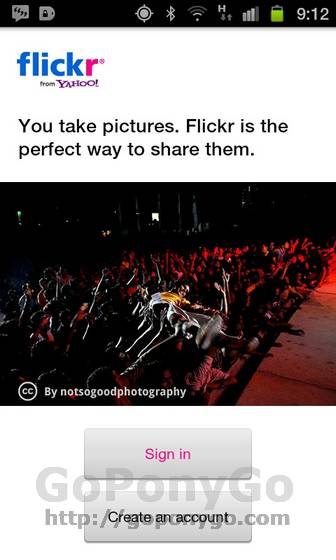
Aunque es un servicio que no ha presentado muchas novedades en los últimos meses Flickr sigue siendo el servicio online preferido por la mayoría de los fotógrafos. Al igual que Facebook se configura como el lugar donde subir tus fotografías personales Flickr es lo mismo para las profesionales, y por fin tiene una aplicación para Android.
La interfaz es muy sencilla, aunque funciona muy bien. Tiene cuatro partes principales.
Actividad
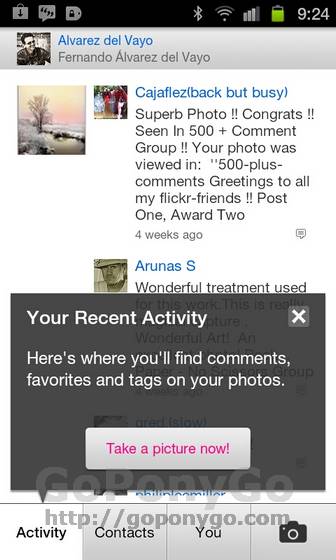
En el primer apartado tenemos la actividad reciente, para no perdernos nada de lo que suceda. Además vemos los comentarios en las fotos de nuestros amigos. Eso sí, si tenemos a gente a la que le comentan decenas de veces en cada imagen puede hacerse un poco pesado el manejo, estaría mejor que indicaran el número de comentarios nuevos en cada imagen y dieran la opción de desplegarlo uno a uno.
Contactos
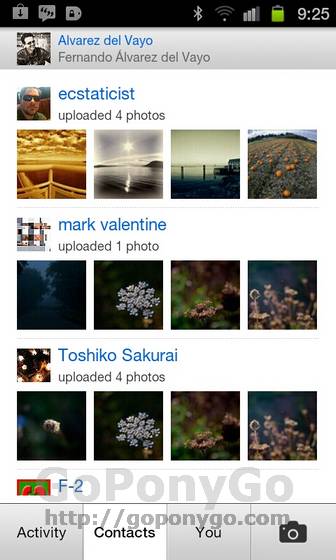
En la segunda sección tenemos a los contactos, con las fotos subidas recientemente, y es que en Flickr lo que importa son las imágenes, por eso el orden depende de las últimas subidas. En este caso sí lo han hecho bien y muestra hasta 4 fotografías, ya que a veces, si subimos decenas a la vez, podríamos colapsar esta sección en los móviles de nuestros conocidos.
Tú
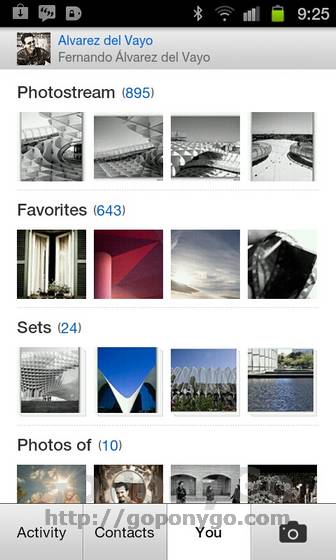
En esta parte tenemos lo relacionado con nosotros mismos, desde el muro de imágenes hasta las que hemos seleccionado como favoritas, nuestros sets, o las fotografías donde nos han etiquetado. También tenemos acceso a una lista completa de los contactos.
Cámara
La última parte es la aplicación de la cámara, muy sencilla y que permite cambiar la proporción de la imagen, subir una de la galería, quitar o no el flash y poco más. Nada de filtros como Instagram ni opciones que nos despisten.
Ajustes
Los ajustes también son mínimos. Podremos elegir el tamaño de la imagen a subir, por si estamos bajo cobertura 3G y no wifi y no queremos gastar muchos datos, activar o no el servicio de geoposicionamiento que luego mostrará en la imagen un plano del lugar donde se tomó, limpiar el historial de búsqueda o cerrar la sesión.
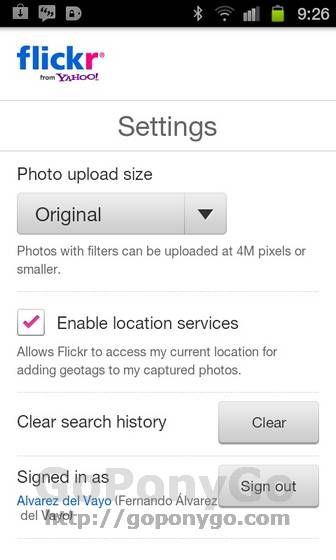
Las imágenes
Cuando pulsamos en un contacto accedemos a las imágenes que ha subido, pudiendo verlas de tres formas, siendo quizás la más cómoda la cuadrícula.
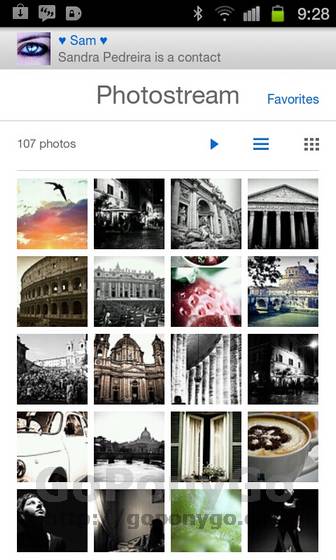
Al pulsar en una de las imágenes se abre y nos da varias opciones.
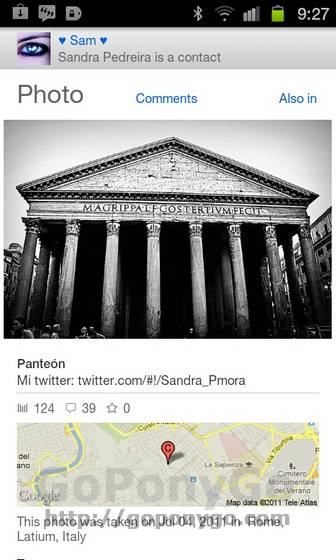
En los comentarios podemos leer los comentarios sobre la imagen y por supuesto añadir nosotros uno.
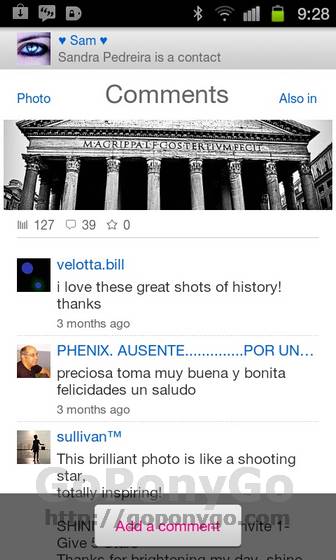
En Also in podemos ver en qué sets está esta imagen, por si nos ha gustado y queremos ver más de la misma serie.
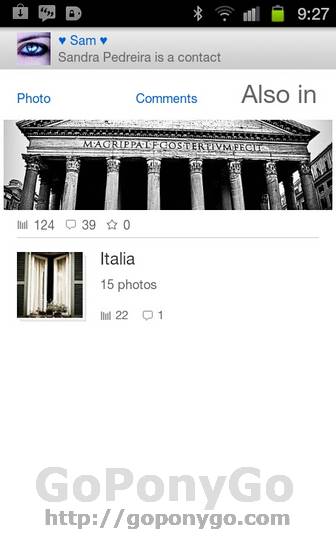
Por supuesto si pulsamos en la imagen se abre con fondo negro para poder verla de forma más relajada e incluso podemos iniciar una secuencia de pases de imágenes pulsando en el botón de play que aparece en la parte inferior derecha. Lamentablemente no tenemos opción de ampliar la imagen ni con los botones de volumen ni haciendo pinch to zoom.
Sí que podemos descargarla, si el autor lo ha permitido, marcarla como favorita o compartirla. Incluso reportarla si creemos que no cumple las políticas de Flickr.

Conclusión
Aunque es una aplicación útil parece que se ha quedado muy corta en comparación con otros servicios que ofrecen una inmersión social mayor. Y si se quería focalizar el target hacia los fotógrafos profesionales deberían haberse habilitado opciones como ver el EXIF de una fotografía.
La aplicación podéis descargarla de forma gratuita desde el Android Market.